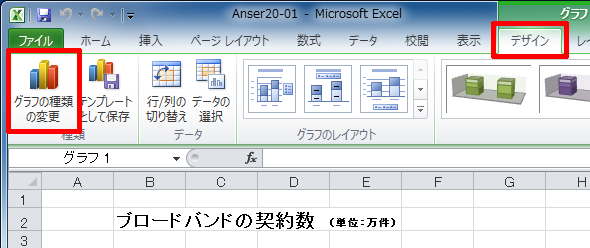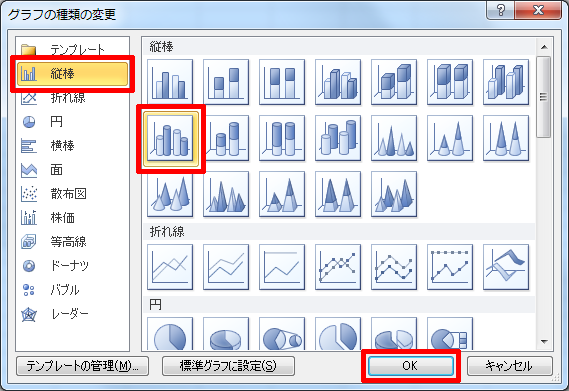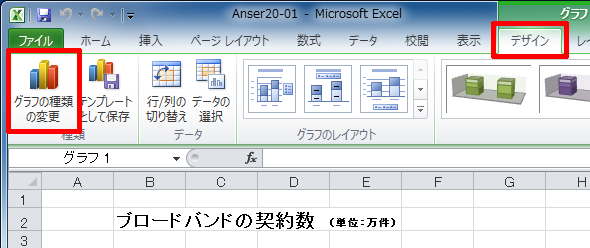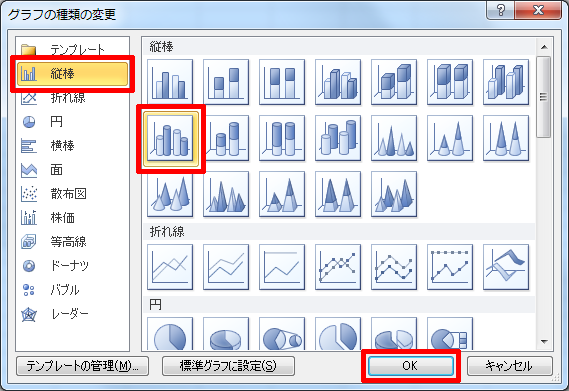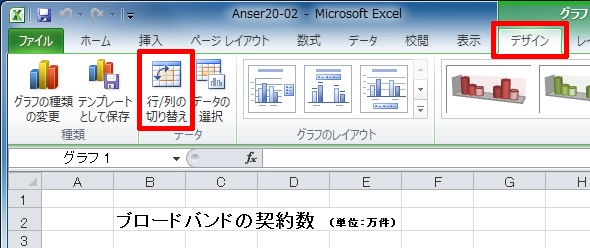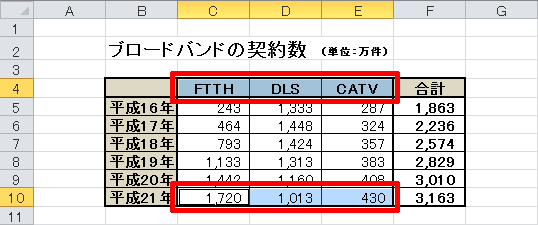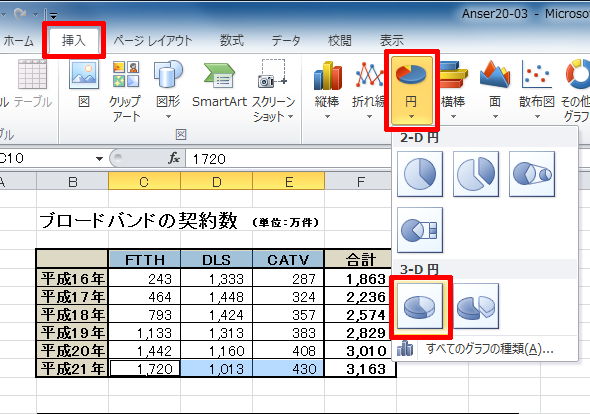Step 20 ≫ 演習問題の解答
▼演習(1)
- ステップ19の演習(3)で保存したファイルを開きます。
- グラフをクリックして選択します。
- グラフ ツールの[デザイン]タブを選択します。
- 「グラフの種類の変更」をクリックします。
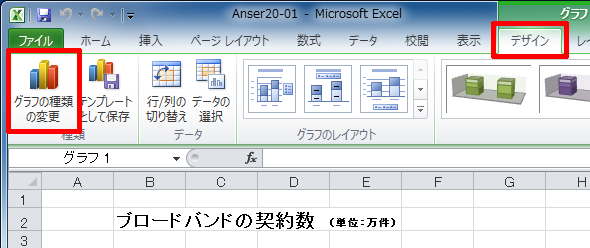
- グラフの形式を「円柱形の集合縦棒」に変更し、[OK]ボタンをクリックします。
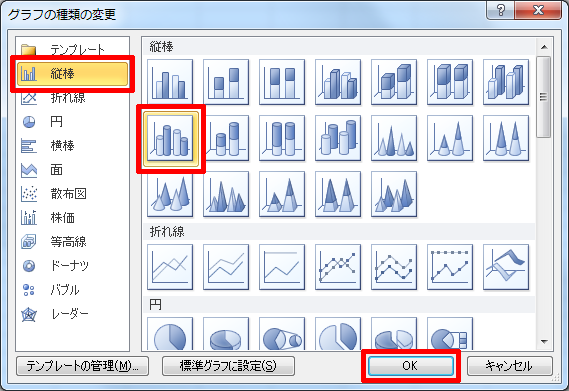
解答ファイルのダウンロード
▼演習(2)
- グラフをクリックして選択します。
- グラフ ツールの[デザイン]タブを選択します。
- 「行/列の切り替え」をクリックします。
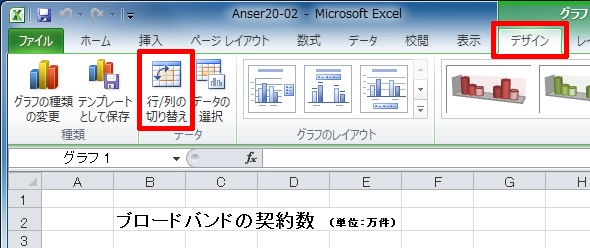
解答ファイルのダウンロード
▼演習(3)
- C4〜E4のセル範囲を選択します。
- [Ctrl]キーを押しながらC10〜E10をドラッグし、選択中のセル範囲を追加します。
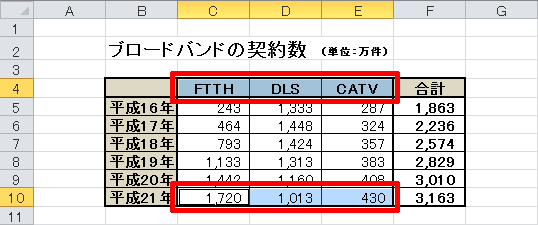
- [挿入]タブをクリックします。
- 「円」をクリックし、「3-D円」を選択します。
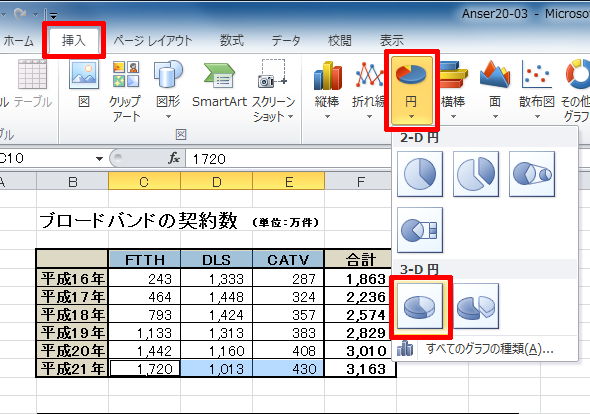
- 3D形式の円グラフが作成されるので、グラフの枠線をドラッグして位置を調整します。
- グラフの四隅にあるハンドルをドラッグし、グラフを適当なサイズに変更します。
- [Ctrl]+[S]キーを押し、ファイルの上書き保存を実行します。
解答ファイルのダウンロード
前ページへ戻る